
Cách kiểm tra dung lượng ổ cứng máy tính Windows
Ổ cứng máy tính được biết đến là bộ phận quan trọng trong laptop Windows, MacBook. Hãy cùng Chăm sóc laptop tìm hiểu cách kiểm tra dung lượng máy tính Windows, MacBook dễ dàng nhé!
1.Lợi ích việc kiểm tra dung lượng bộ nhớ máy tính
Việc kiểm tra dung lượng bộ nhớ máy tính giúp cho người dùng quản lý bộ nhớ của máy tính đơn giản. Bên cạnh đó, người dùng dễ dàng theo dõi hệ thống phần mềm, ứng dụng nào đang chiếm bộ nhớ.
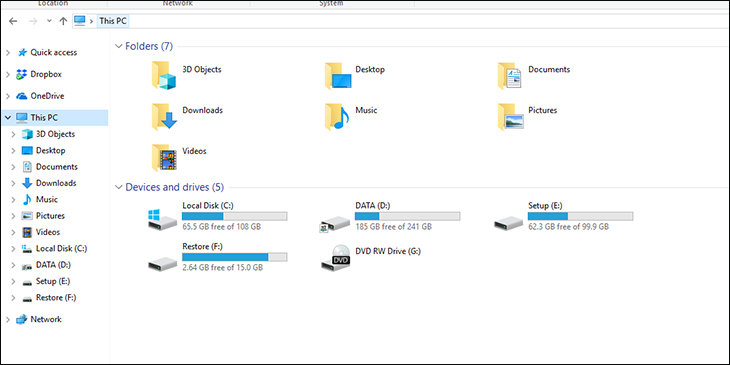
2Cách kiểm tra dung lượng máy tính Windows 10, 8, 7
Một số cách kiểm tra dung lượng máy tính Windows 10, 8, 7 như:
Kiểm tra trong My Computer
Hiện nay, máy tính cũng hiển thị luôn dung lượng ổ đĩa trong giao diện My computer hoặc This PC. Bạn hãy tiến hành click vào My computer hoặc This PC tùy thuộc vào Windows bạn sử dụng.
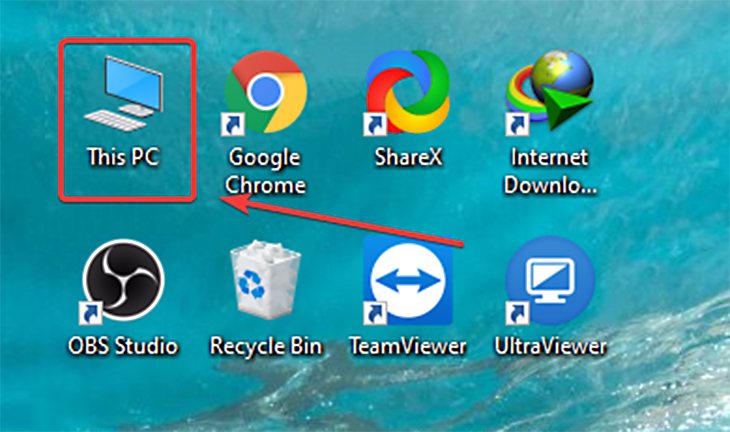
Sau đó, tại mục Devices and drives, bạn có thể theo dõi được dung lượng ổ nhớ. Phần màu xanh hiển thị dung lượng đã sử dụng, phần số bên dưới cho bạn chính xác số dung lượng còn trống là bao nhiêu.
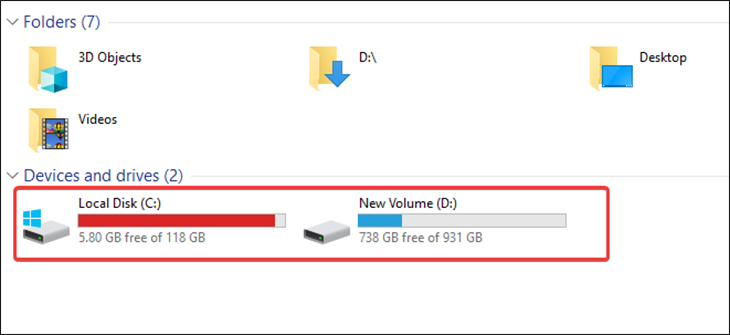
Kiểm tra dung lượng bằng Properties
Để kiểm tra dung lượng bằng Properties thì bạn hãy nhấp chuột phải vào ổ đĩa muốn kiểm tra và chọn Properties.
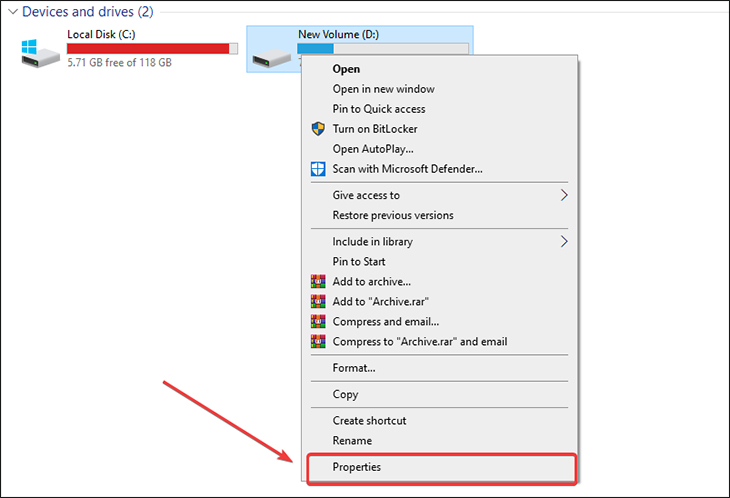
Cửa sổ dung lượng xuất hiện, tại đây thông tin chi tiết về ổ đĩa như Used Space (dung lượng bạn đã sử dụng), Free Space (dung lượng còn trống).
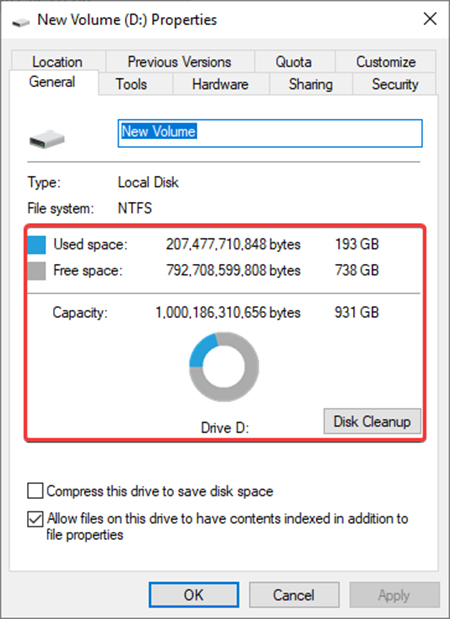
Kiểm tra trong Disk Manager
Kiểm tra trong Disk Manager bằng cách bạn hãy nhập từ khóa Run vào ô tìm kiếm hoặc nhấn tổ hợp phím Windows + R để mở giao diện hộp thoại Run
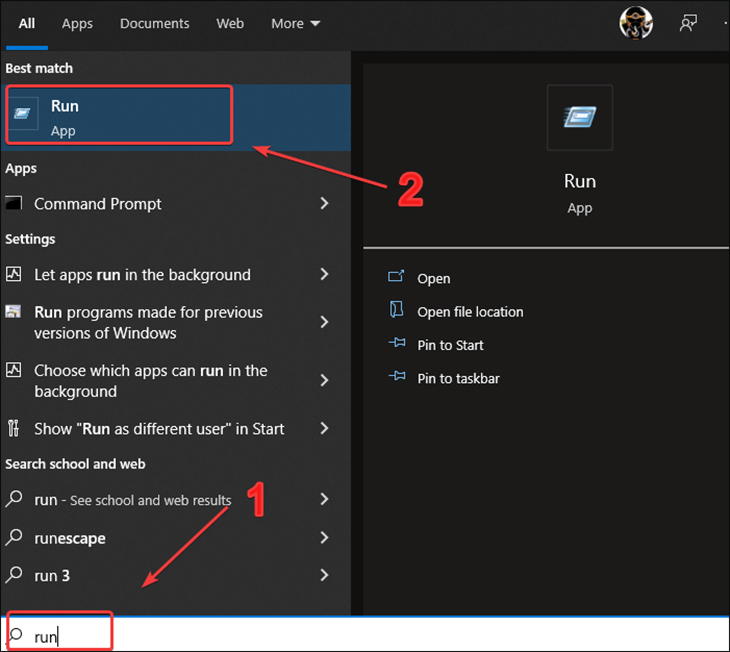
Sau đó, bạn hãy nhập từ khóa diskmgmt.msc và nhấn OK.
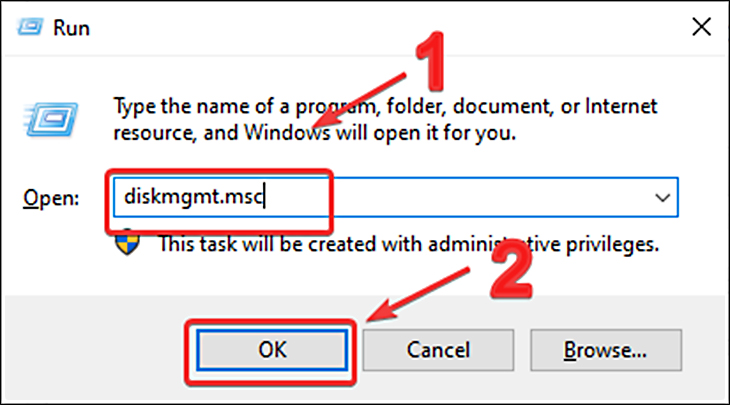
Để kiểm tra dung lượng còn trống của ổ đĩa bạn có thể theo dõi phần Free Space và phần trăm dung lượng còn lại.
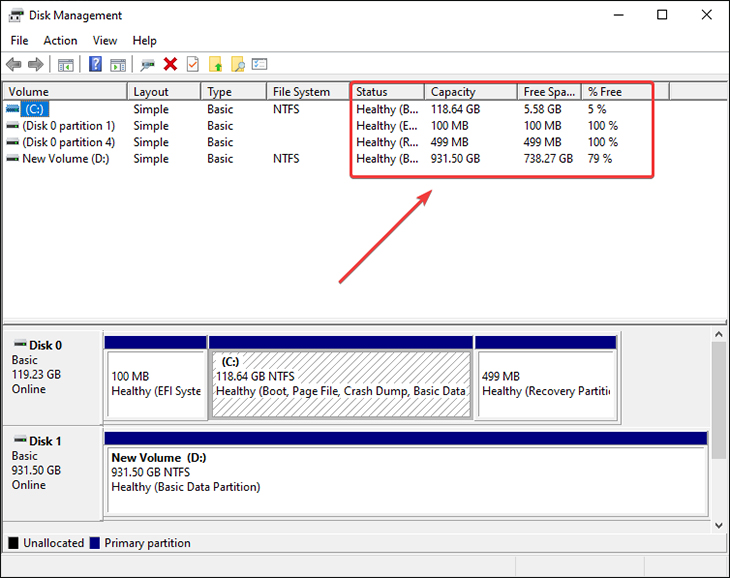
Kiểm tra dung lượng ổ cứng trống bằng Command Prompt
Thêm vào đó, bạn có thể kiểm tra dung lượng ổ cứng thông qua Command Prompt.
Bước 1: Đầu tiên, bạn hãy tìm kiếm cmd trên thanh tìm kiếm.
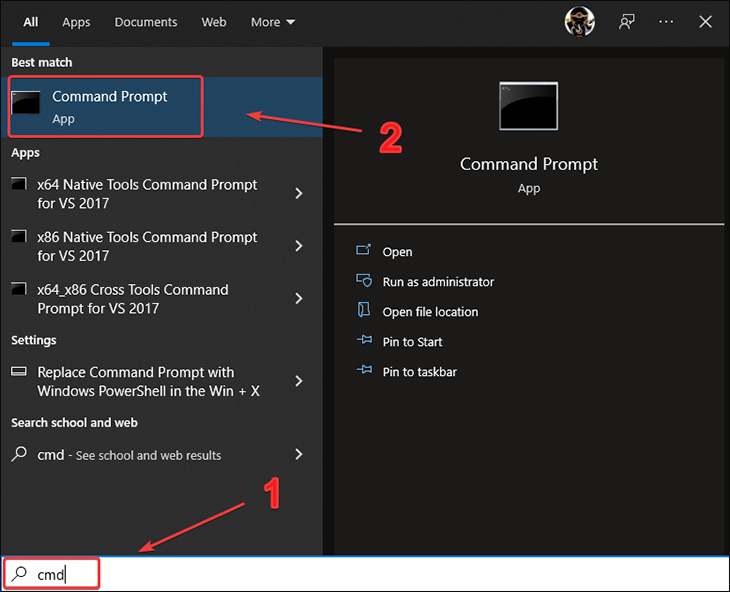
Bước 2: Sau đó, giao diện Command Prompt được mở lên, bạn hãy nhập dòng lệnh wmic logicaldisk get size,freespace,caption và nhấn Enter.
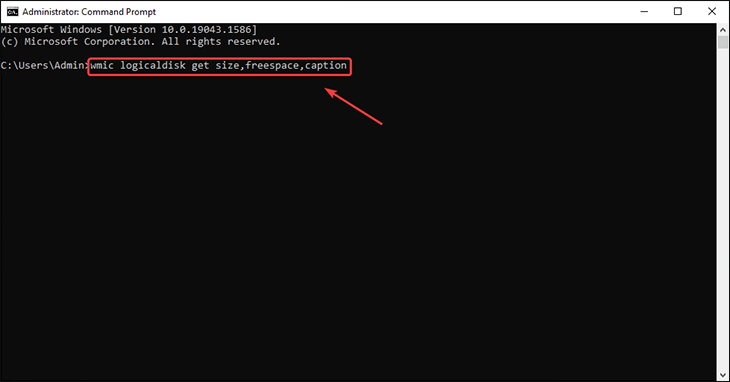
Bước 3: Cuối cùng, dung lượng ổ cứng sẽ được hiện ra.
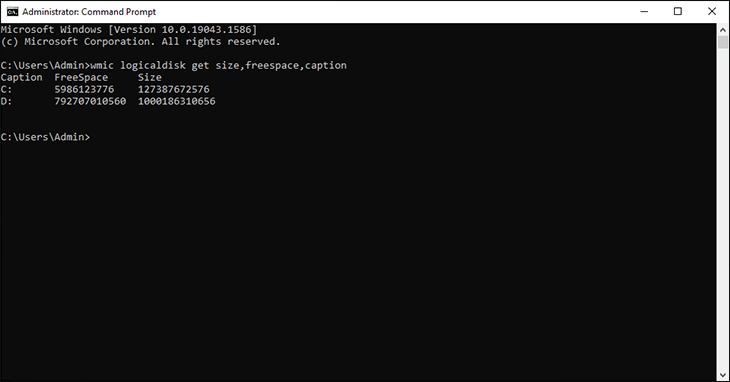
Liên hệ với chúng tôi để được hỗ trợ nhé!!!
- Hotline: 0932 121 464 ???
- Website : Chamsoclaptop.vn
- Facebook: www.fb.com/chamsoclaptop.vn
- Đăng ký kênh Youtube: https://www.youtube.com/channel/UC4EG4pv4T0CtgnIM3of6tJA
CHAMSOCLAPTOP.VN - Laptop Minh Thuận - Trân trọng từng phút giây để phục vụ khách hàng !
Link nội dung: https://ausp.edu.vn/cach-kiem-tra-dung-luong-o-cung-may-tinh-windows-a22949.html